Molte persone potrebbero chiedersi se la modifica di un PDF sia qualcosa che potrebbero fare se non sono professionisti. Scoprirai presto quanto è facile, che tu sia un professionista o un principiante, utilizzare Soda PDF. In questo articolo ti mostrerò come modificare, creare e convertire documenti PDF utilizzando l'app online Soda PDF . È lo strumento perfetto sia per i principianti che per i professionisti.
Se c'è un documento che devi modificare o modificare, SodaPDF online può farlo. Non solo è un'app online gratuita, ma è anche molto facile da usare. I pulsanti del menu sono facili da individuare e sono abbastanza autoesplicativi. Non è difficile trovare ciò di cui hai bisogno per modificare il tuo documento. È uno degli editor PDF più facili che abbia mai incontrato.
Contenuti
Parte 1 - Perché modificare PDF online?
Parte 2 - Come modificare PDF online con Soda PDF
Parte 1 - Perché modificare PDF online?
Il problema più grande che devono affrontare coloro che desiderano modificare PDF è il costo. Un editor PDF online è in genere più economico rispetto all'acquisto di software desktop. La maggior parte degli editor PDF online sono gratuiti o si paga un piccolo canone mensile. Un'altra cosa da considerare è la dimensione del software desktop. I software desktop, come Nitro o Adobe, sono file di grandi dimensioni e richiedono molto tempo per l'installazione e la configurazione. L'altra cosa da considerare è che la maggior parte degli utenti ha davvero bisogno solo di un editor di base. Le funzionalità della maggior parte dei software desktop sono più di ciò di cui la persona media ha veramente bisogno e finisce per utilizzare più spazio su disco di quanto necessario.
Il vantaggio dell'utilizzo di un editor online, oltre ai costi e al minor dispendio di tempo, è il fatto che quando si utilizza un editor PDF online è possibile utilizzarlo su qualsiasi dispositivo, non solo su un computer desktop. Hai anche accesso ai tuoi file tramite il tuo cloud. Non importa dove ti trovi, puoi accedere ai tuoi file e modificarli. Grazie alla tecnologia avanzata, gli editor PDF online stanno diventando sempre più user-friendly e hanno meno annunci rispetto ai loro predecessori.
Ci sono alcuni aspetti negativi di un editor PDF online. La maggior parte degli editor online non dispone di una funzionalità che consente di modificare direttamente il testo su un PDF e non sono in grado di convertire un documento Word, Excel, PowerPoint in PDF. È qui che Soda PDF si distingue in modo diverso rispetto agli altri editor online. Con Soda PDF, puoi modificare direttamente il testo online e convertire documenti Word, Excel e PowerPoint.
Parte 2 - Come modificare PDF online con Soda PDF
Per prima cosa vai a Soda PDF Online Editor . Quando si apre la pagina web, sarà necessario aggiungere un documento. L'aggiunta di un file per la modifica è abbastanza semplice. Puoi scegliere tra aggiungerne uno salvato sul tuo disco rigido o un cloud di archiviazione online.
Una volta aperto, potrai modificare il PDF. Oltre alle tipiche barre dei menu, vedrai 3 barre dei menu rapidi. Ti offrono opzioni rapide di base come opzioni di visualizzazione, funzione di ricerca, zoom avanti e indietro, segnalibri, livelli, collegamenti, proprietà, commenti, condizioni d'uso, informativa sulla privacy, selezione della pagina e qualsiasi allegato all'interno del documento.
La barra dei menu in alto è dove troverai tutti gli strumenti di modifica. Il menu file è dove troverai l'opzione per convertire qualsiasi documento o immagine in PDF. La scheda Visualizza ha tutte le stesse opzioni che si trovano nelle barre dei menu di accesso rapido, nonché le funzioni di rotazione e visualizzazione 3D.
Modificare
Questa è la scheda che contiene la maggior parte dei tuoi strumenti di modifica.
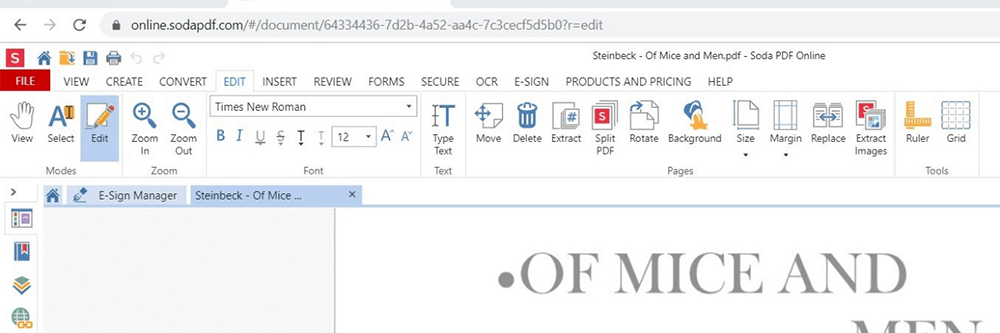
Modifica del carattere - Dopo aver aperto il documento e aver selezionato la scheda Modifica, qui puoi modificare il carattere, la dimensione e lo stile.
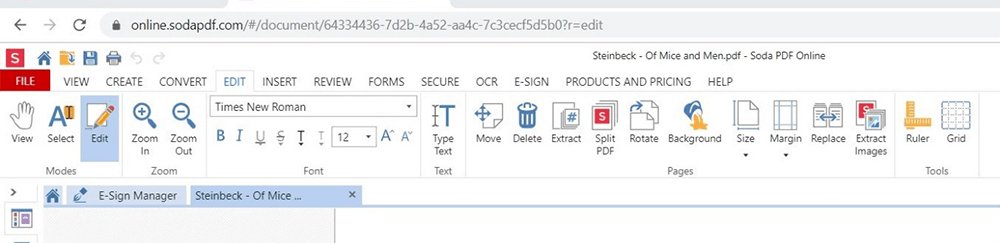
Per aggiungere del testo, posiziona semplicemente il cursore nel punto in cui desideri aggiungere il testo e quindi digita.
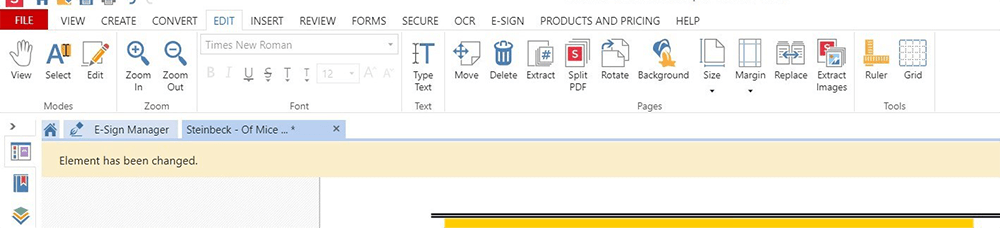
Puoi anche modificare l'ordine delle pagine del documento con l'opzione di spostamento oppure puoi eliminare intere pagine con l'opzione di eliminazione, come mostrato qui.
![]()
Queste opzioni consentono di effettuare le seguenti operazioni:
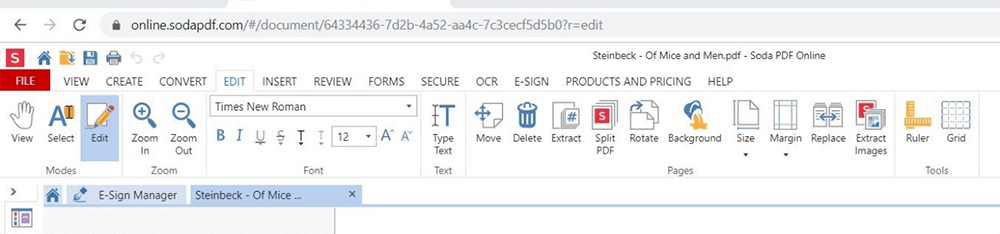
Estratto . Questa è un'altra opzione per eliminare le pagine. Questa è una funzionalità a pagamento. Se non hai un abbonamento puoi semplicemente usare l'opzione di cancellazione.
PDF diviso . Puoi dividere il tuo PDF in sezioni e aggiungere un'etichetta che inizia con un numero di pagina specifico. È anche una funzione a pagamento.
Ruota . Ciò consente di modificare la rotazione di una pagina all'interno del documento.
Sfondo . Puoi aggiungere uno sfondo al tuo documento qui. Puoi scegliere tra l'utilizzo di un colore solido o di un'immagine. Puoi anche scegliere di aggiungere lo sfondo a tutte le pagine, a una pagina e persino a un intervallo specifico.
Dimensione . Ciò consente di modificare il formato della carta del documento.
Margini . Puoi modificare i margini qui, proprio come in un documento di Word.
Sostituisci . È possibile sostituire la pagina corrente, la prima, l'ultima o l'intervallo di pagine con una pagina vuota, una pagina di un documento salvato in precedenza o un duplicato di pagine all'interno del documento corrente.
Estrai immagini . Questa opzione consente di estrarre le pagine dall'interno del documento. Una volta selezionata questa opzione, ti viene data la possibilità di scegliere da quali pagine estrarre le immagini e il formato in cui desideri che siano le immagini.
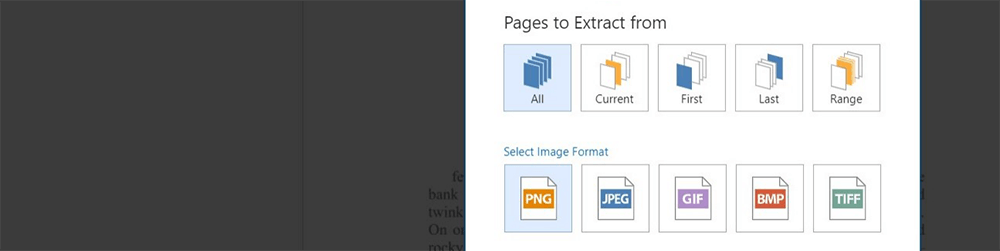
Righello/Griglia . Queste opzioni aggiungeranno un righello e/o una griglia per avere modifiche più pulite e professionali.
Inserire
Questa scheda ha tutte le opzioni di inserimento. Ecco alcune cose che puoi fare con questo.
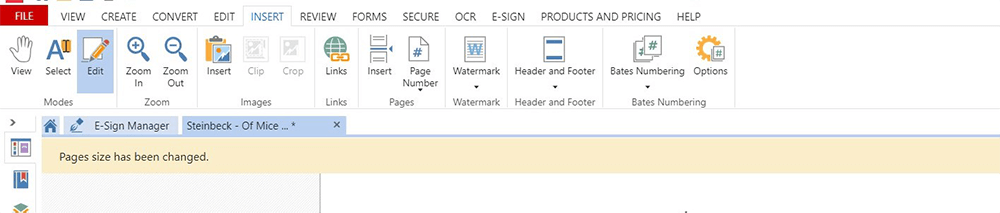
Immagine . Ciò consente di aggiungere un'immagine al documento.
Collegamenti . Questa opzione consente di inserire o rimuovere collegamenti all'interno dei documenti e persino collegamenti ipertestuali.
Inserisci . Puoi inserire pagine qui. Puoi scegliere tra una pagina vuota, una pagina del tuo file o una copia di una pagina del documento corrente. Ci sono anche opzioni per scegliere quante pagine vuoi aggiungere, dove aggiungerle e la dimensione che vuoi per le pagine.
Numero di pagina . Puoi aggiungere o rimuovere i numeri di pagina con questa opzione.
Filigrana . Puoi aggiungere una filigrana personalizzata al tuo PDF qui. Puoi anche rimuovere le filigrane esistenti.
Intestazione e piè di pagina . Qui è dove puoi aggiungere o rimuovere intestazioni e piè di pagina. È molto simile all'aggiunta di intestazioni e piè di pagina in un documento di Word, con la funzionalità aggiuntiva di utilizzare un'immagine con il testo.
Numerazione Bates e opzioni . Qui puoi aggiungere i numeri Bates ai tuoi documenti. Rispetto ad Adobe per professionisti, trovare l'opzione per aggiungere numeri Bates e aggiungerli è molto più semplice con Soda PDF. La scheda delle opzioni ti consente di personalizzare i tuoi numeri Bates. Puoi scegliere con quale numero iniziare, modificare la posizione dei numeri Bates nel documento, ruotare il testo, scegliere il carattere, la dimensione e lo stile.
Quando scegli di aggiungere i numeri Bates, apparirà una schermata pop-up e dovrai aggiungere il tuo documento al numero Bates. È possibile aggiungere più di un documento e numerarli insieme, senza combinare i file.
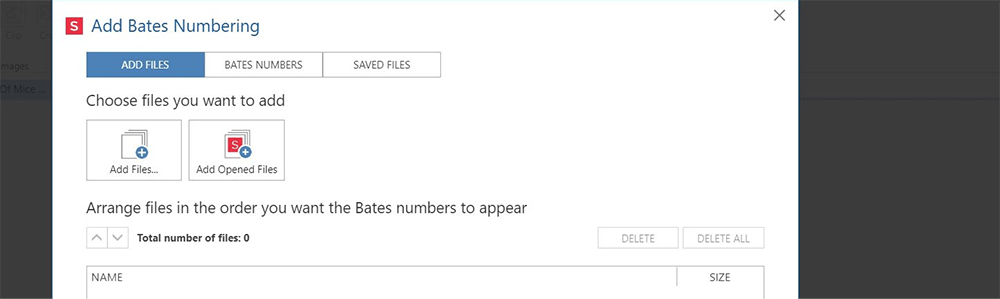
Nota : questa non è una funzionalità utilizzabile con la versione gratuita. Dovrai avere l'abbonamento.
Revisione
Con questa opzione puoi evidenziare, sottolineare, cancellare e barrare il testo. Puoi anche aggiungere note, timbri e forme. C'è anche uno strumento Matita dove puoi aggiungere immagini e note freestyle. L'opzione Confronta documenti ti consente di confrontare il tuo PDF rivisto con l'originale in modo da garantire modifiche più accurate.

Forme
Qui è dove puoi creare moduli digitali. Le opzioni per le caselle di campo sono Campo di testo, Casella di controllo, Pulsante di opzione, Casella combinata, Casella di riepilogo, Casella push e Invia, E-mail e Stampa. Puoi anche configurarlo in modo che un utente possa semplicemente scorrere i campi, importare ed esportare i dati del campo che si desidera utilizzare e reimpostare i dati nei campi.
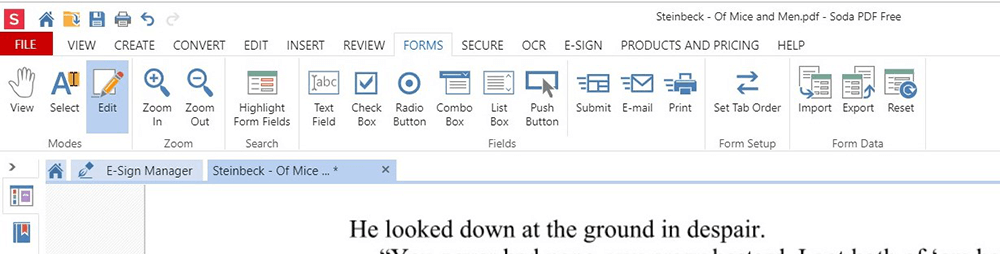
Se hai problemi e non riesci a trovare la funzione di cui hai bisogno per modificare il tuo documento, c'è la funzione AIUTO. Qui troverai un tour del prodotto, una guida per l'utente, opzioni e supporto live. Puoi trovare qualsiasi risposta alla tua domanda e trovare un'opzione per lasciare un feedback sull'app. Lasci semplicemente la tua email e i tuoi commenti, domande o problemi. Puoi trovare questa opzione nella scheda AIUTO.
Parte 3 - Altri strumenti PDF su SodaPDF
Creare
Puoi creare un nuovo documento PDF da uno spazio vuoto, da qualsiasi file o da una pagina web con questa opzione. Puoi anche convertire qualsiasi file in PDF, unire file e importare come batch in modo che ogni file venga convertito come documento PDF separato. Basta selezionare l'opzione che preferisci per creare un nuovo PDF, quindi se scegli di creare da un file dovrai selezionare il file dal tuo disco rigido o dal tuo cloud. Oppure, se scegli di creare da una pagina web, dovrai inserire l'URL della pagina web che desideri scegliere.
Convertire
Con questa opzione puoi convertire documenti Word, PowerPoint ed Excel in PDF. Può anche convertire documenti HTML, TXT, RTF, PDF/A e immagini in PDF. Se hai un PDF che desideri convertire, puoi convertirlo qui. Hai la possibilità di convertirlo da PDF a Word, PowerPoint, Excel, Immagine, HTML, TXT, RTF e PDF/A.
Nota : sarà necessario creare un account gratuito per utilizzare questa opzione. Puoi crearne uno o registrarti con il tuo account Outlook/Windows, Facebook o Google.
Sicuro
Qui è dove proteggi il tuo PDF con una password. Puoi redigere un PDF qui. Hai la possibilità di selezionare un'area da oscurare oppure puoi cercare e oscurare parole o voci specifiche.
OCR
Con questa opzione puoi scansionare il tuo documento e convertirà i diversi tipi di documenti e immagini in dati ricercabili modificabili.
Nota : sarà necessario creare un account e accedere per utilizzare questa funzione. Dovrai attivare questa opzione una volta effettuato l'accesso.
Parte 4 - Un altro modo per modificare PDF
Se modificare un PDF online non è qualcosa che ti piace fare o lo trovi scoraggiante o hai problemi a fare un editing professionale pulito, non devi preoccuparti. C'è un altro modo per modificare PDF. Puoi semplicemente convertire il PDF in un documento Word. Puoi trovare questa opzione nella scheda Converti , oppure puoi semplicemente andare su File e quindi selezionare Converti . Dopo aver convertito il tuo PDF in un documento Word, puoi apportare le tue modifiche in Word, quindi salvare il documento come PDF al termine delle modifiche.
questo articolo è stato utile? Grazie per il tuo feedback!
SÌ o NO























